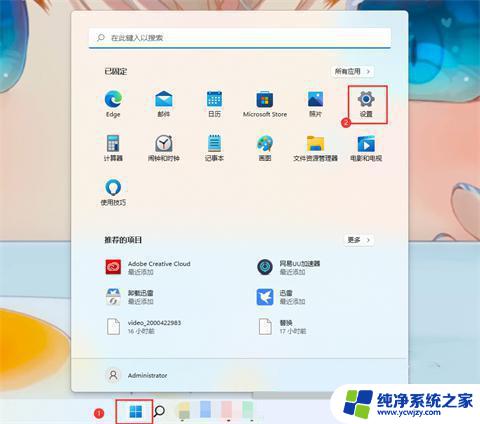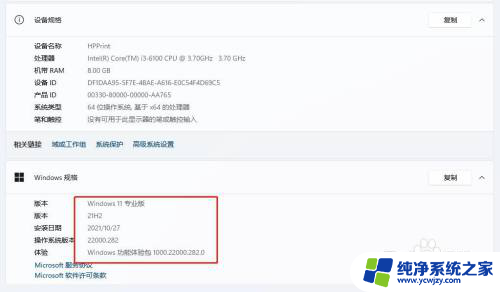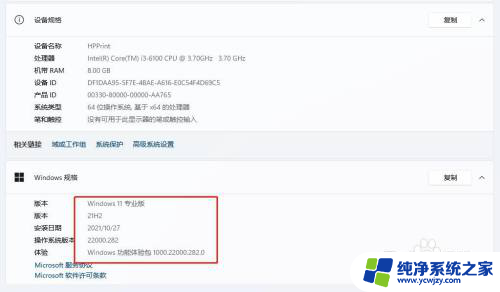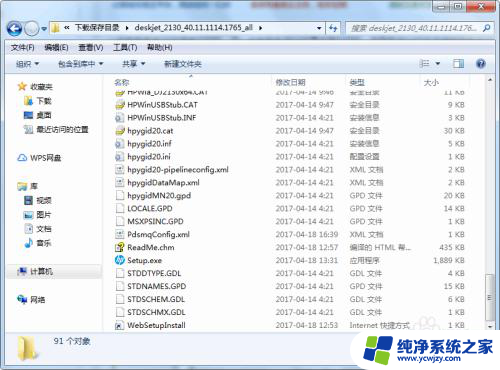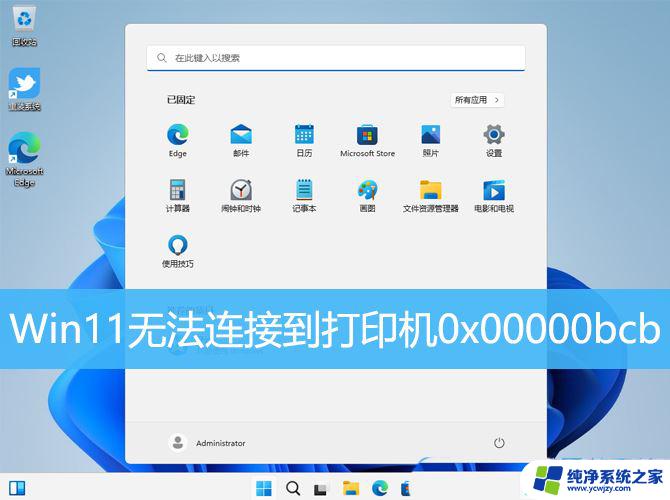win11无法连win10的共享打印机 Win11无法连接Win10共享打印机的原因
Win11无法连接Win10共享打印机的原因是一个备受关注的问题,随着Win11的发布,许多用户发现他们无法像以前那样无缝地连接到Win10共享打印机。这引发了广泛的讨论和疑惑。造成这一问题的原因可能有多种,其中之一可能是Win11与Win10之间的操作系统不兼容。网络设置和共享权限也可能导致连接问题。尽管这个问题给用户带来了一些困扰,但我们相信微软将会尽快解决这个问题,以确保用户能够顺利使用Win11系统与共享打印机进行连接。
Win11无法连接Win10共享打印机:
方法一:
1. 打开运行,输入“appwiz.cpi”。
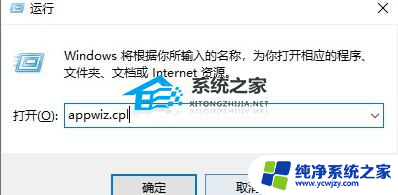
2. 点击左上角的“查看已安装的更新”。
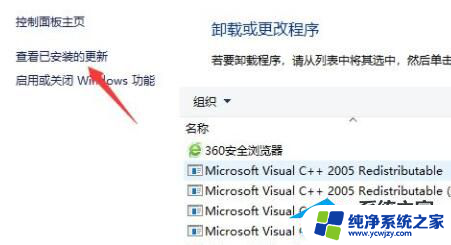
3. 最后卸载图示的一系列更新补丁就可以了。
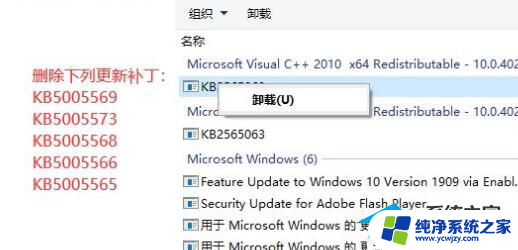
方法二:
1. 打开“控制面板”,点击“查看网络状态和任务”。
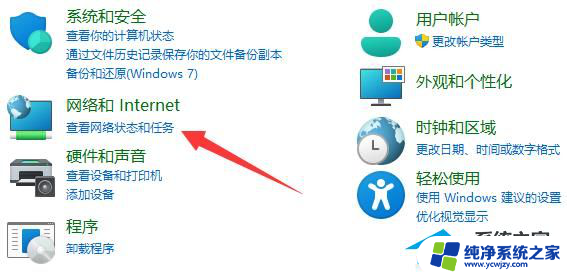
2. 点开左边“更改高级共享设置”。
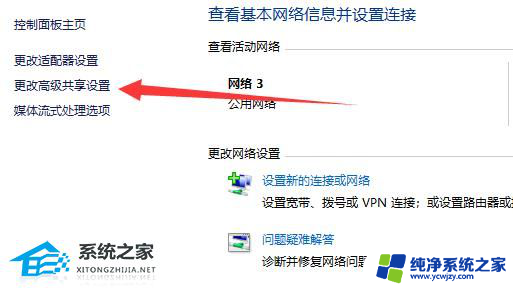
3. 将“网络发现”和“打印机共享”都启用并保存修改。
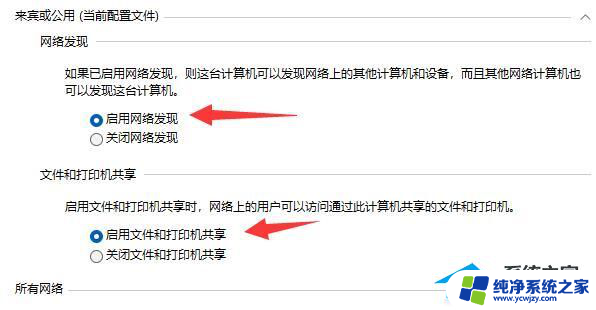
方法三:
1. 打开此电脑,进入C盘的【C:\Windows\System32】位置。
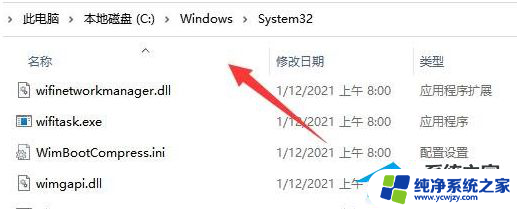
2. 找到【win32spl.dll】文件,将它备份到其他位置去。
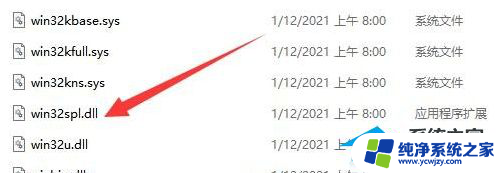
3. 然后右键开始菜单,打开“运行”。
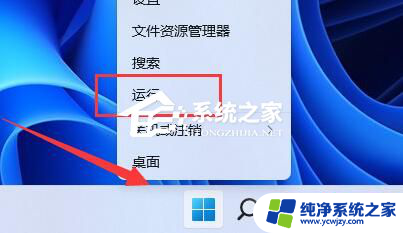
4. 接着在其中输入“regedit”,回车运行。
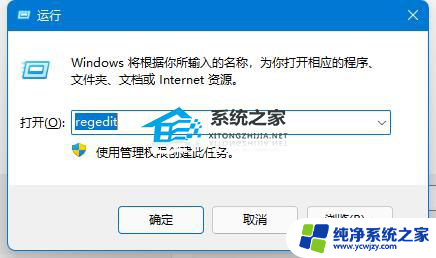
5. 然后进入注册表的“计算机\HKEY_LOCAL_MACHINE\SYSTEM\CurrentControlSet\Control\Print”位置。
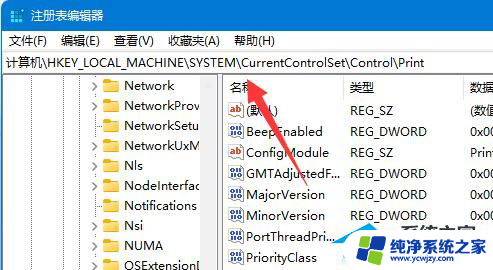
6. 再点击右边空白处,选择新建一个“DWORD”值。
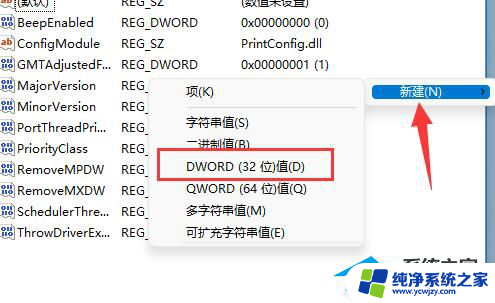
7. 最后将他改名为“RpcAuthnLevelPrivacyEnabled”,并双击打开修改数值为“0”即可。
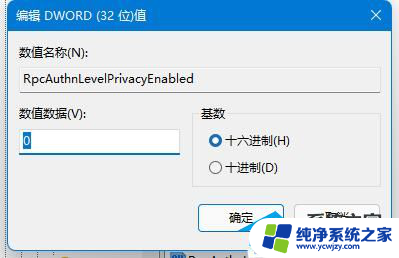
以上就是无法将 Windows 11 连接到 Windows 10 共享打印机的全部内容,如果还有不清楚的用户,可以参考以上步骤进行操作,希望对大家有所帮助。